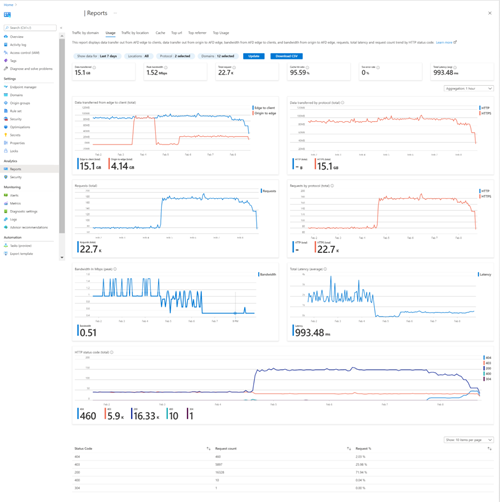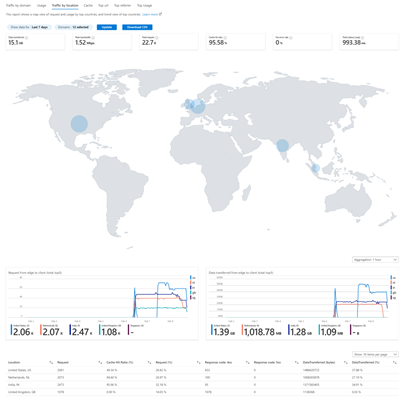Relatórios do Azure Front Door
Os relatórios de análise do Azure Front Door fornecem uma visão integral e interna de como o seu perfil do Azure Front Door se comporta, juntamente com as métricas de WAF(firewall de aplicativo web) associadas. Também é possível aproveitar os logs do Azure Front Door para fazer mais solução de problemas e depuração.
Os relatórios internos incluem informações sobre o tráfego e a segurança do aplicativo. O Azure Front Door fornece relatórios de tráfego e relatórios de segurança.
| Relatório de tráfego | Detalhes |
|---|---|
| Métricas principais em todos os relatórios | Mostra os dados gerais que foram enviados dos PoPs (pontos de presença) de borda do Azure Front Door para clientes, incluindo:
|
| Tráfego por domínio | Fornece uma visão geral de todos os domínios em seu perfil do Azure Front Door:
|
| Tráfego por localização |
|
| Usage |
|
| Cache |
|
| URL principal |
|
| Principal referenciador |
|
| Principal agente de usuário |
|
| Relatório de Segurança | Detalhes |
|---|---|
| Visão geral das métricas de chaves |
|
| Métricas por dimensões |
|
Observação
Os relatórios de segurança só estão disponíveis quando você usa o nível premium do Azure Front Door.
Os relatórios são gratuitos. A maioria dos relatórios são baseados nos dados de log de acesso, mas você não precisa habilitar logs de acesso ou fazer alterações nas configurações para usar os relatórios.
Como acessar os relatórios
Os relatórios são acessíveis por meio do portal do Azure e por meio da API do Azure Resource Manager. Você também pode baixar relatórios como arquivos CSV (valores separados por vírgula)
Os relatórios dão suporte a qualquer intervalo de datas selecionado nos últimos 90 dias. Com pontos de dados de cada 5 minutos, de cada hora ou de todos os dias com base no intervalo de datas selecionado. Normalmente, é possível exibir dados com atraso de uma hora e, ocasionalmente, com atraso de até algumas horas.
Acesse relatórios usando o portal do Azure
Entre no portal do Azure e selecione seu perfil Standard/Premium do Azure Front Door.
No painel de navegação, selecione Relatórios ou Segurança em Análise.
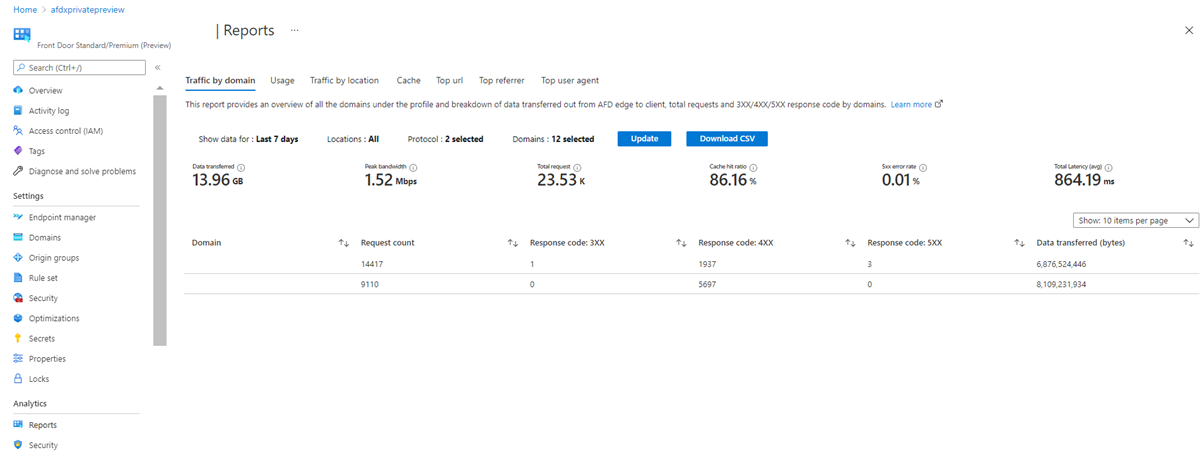
Selecione o relatório que deseja visualizar.
- Tráfego por domínio
- Uso
- Tráfego por localização
- Cache
- URL superior
- Principal referenciador
- Principal agente de usuário
Depois de escolher o relatório, é possível selecionar filtros diferentes.
Mostrar dados para: selecione o intervalo de datas para o qual você deseja exibir o tráfego por domínio. Os intervalos disponíveis são:
- Últimas 24 horas
- Últimos 7 dias
- Últimos 30 dias
- Últimos 90 dias
- Este mês
- Mês passado
- Data personalizada
Por padrão, são exibidos os dados dos últimos sete dias. Para relatórios com gráficos de linhas, a granularidade dos dados é exibida com os intervalos de datas selecionados como o comportamento padrão.
- 5 minutos – um ponto de dados a cada 5 minutos para intervalos de datas menor ou igual a 24 horas. Esse nível de granularidade pode ser usado para intervalos de datas de 14 dias ou mais curtos.
- Por hora – um ponto de dados a cada hora para intervalos de datas entre 24 horas e 30 dias.
- Por dia – um ponto de dados por dia para intervalos de datas superiores a 30 dias.
Selecione Agregação para alterar a granularidade de agregação padrão.
Localização: selecione um ou mais países/regiões para filtrar pelas localizações do cliente. Os países/regiões são agrupados em seis regiões: América do Norte, Ásia, Europa, África, Oceania e América do Sul. Confira mapeamento de países/regiões. Por padrão, todos os países são selecionados.
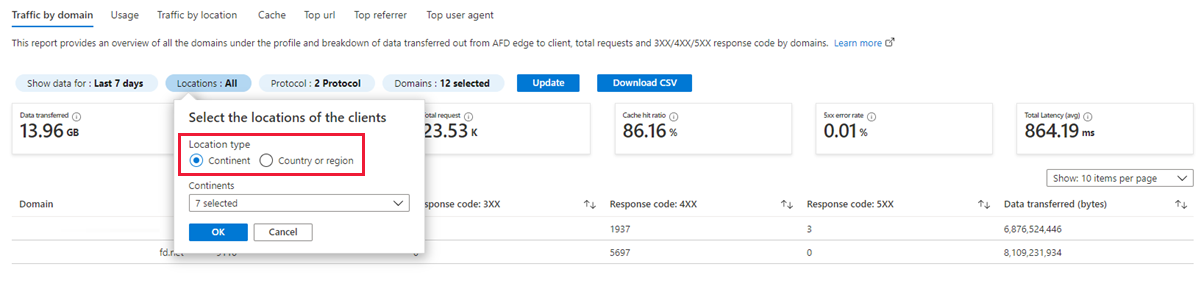
Protocolo: selecione HTTP ou HTTPS para exibir os dados de tráfego do protocolo selecionado.
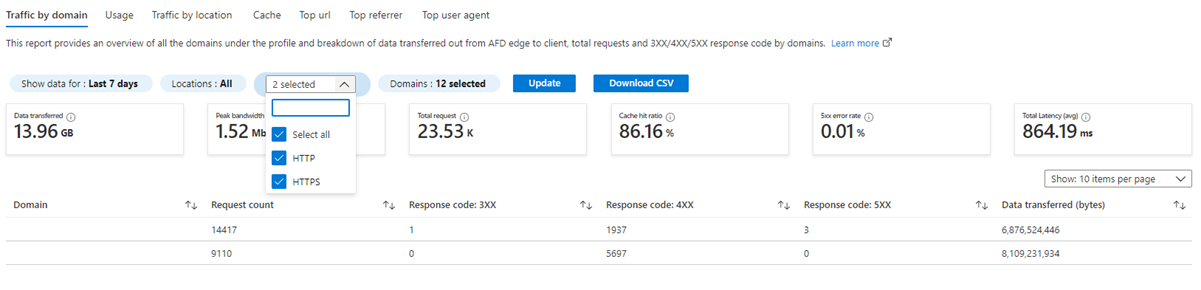
Domínios – selecione um ou mais pontos de extremidade ou domínios personalizados. Por padrão, todos os pontos de extremidade e domínios personalizados são selecionados.
- Se você excluir um ponto de extremidade ou um domínio personalizado em um perfil e, em seguida, recriar o mesmo ponto de extremidade ou domínio em outro perfil, o relatório contará o novo ponto de extremidade como um ponto de extremidade diferente.
- Se você excluir um domínio personalizado e associá-lo a um ponto de extremidade diferente, o comportamento dependerá de como você exibirá o relatório. Se você exibir o relatório por domínios personalizados, eles serão tratados como um domínio personalizado. Se você exibir o relatório por ponto de extremidade, eles serão tratados como itens separados.
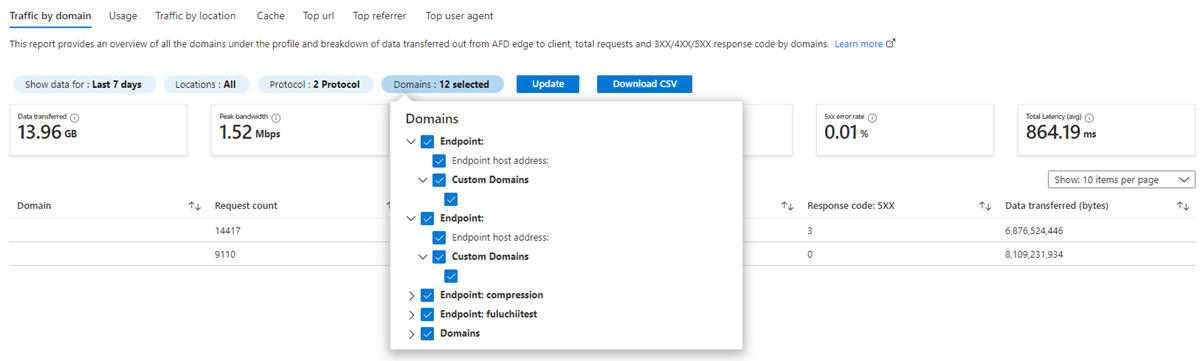
Se quiser exportar os dados para um arquivo CSV, selecione o link Baixar CSV na guia selecionada.

Exportar relatórios no formato CSV
Você pode baixar qualquer um dos relatórios do Azure Front Door como um arquivo CSV. Cada relatório de CSV inclui algumas informações gerais e as informações estão disponíveis em todos os arquivos CSV:
| Valor | Descrição |
|---|---|
| Relatório | O nome do relatório. |
| Domínios | A lista de pontos de extremidade ou domínios personalizados para o relatório. |
| StartDateUTC | O início do intervalo de datas para o qual você gerou o relatório, em UTC (Tempo Universal Coordenado). |
| EndDateUTC | O final do intervalo de datas para o qual você gerou o relatório, em UTC (Tempo Universal Coordenado). |
| GeneratedTimeUTC | A data e hora em que você gerou o relatório, em UTC (Tempo Universal Coordenado). |
| Local | A lista dos países/regiões de onde se originaram as solicitações dos clientes. O valor é All por padrão. Não aplicável ao relatório de Segurança. |
| Protocolo | O protocolo da solicitação, que é HTTP ou HTTPS. Não aplicável à URL principal, ao Tráfego por agente de usuárioe aos relatórios de Segurança. |
| Agregação | A granularidade de agregação de dados em cada linha, a cada 5 minutos, a cada hora e todos os dias. Não aplicável aos relatórios de Tráfego por domínio, URL principal, Tráfego por agente de usuário e relatórios de Segurança. |
Cada relatório também inclui suas próprias variáveis. Selecione um relatório para exibir as variáveis que o relatório inclui.
- Tráfego por domínio
- Tráfego por localização
- Usage
- Cache
- URL principal
- Principal agente de usuário
- Segurança
O relatório de Tráfego por domínio inclui estes campos:
- Domínio
- Total de Solicitações
- Taxa de Acertos do Cache
- Solicitações 3XX
- Solicitações 4XX
- Solicitações 5XX
- ByteTransferredFromEdgeToClient
Métricas principais incluídas em todos os relatórios
As métricas a seguir são usadas nos relatórios.
| Métrica | Descrição |
|---|---|
| Dados Transferidos | Mostra os dados transferidos dos PoPs de borda do Azure Front Door para o cliente para o período de tempo selecionado, localizações do cliente, domínios e protocolos. |
| Largura de Banda de Pico | O uso de largura de banda de pico em bits por segundo da borda do Azure Front Door é exibido para os clientes para o período de tempo, localizações do cliente, domínios e protocolos selecionados. |
| Total de Solicitações | O número de solicitações que os POPs de borda do Azure Front Door responderam aos clientes para o período de tempo selecionado, as localizações do cliente, os domínios e os protocolos. |
| Taxa de Acertos do Cache | A porcentagem de todas as solicitações armazenáveis em cache para as quais o Azure Front Door serviu o conteúdo de seus caches de borda para o período de tempo selecionado, localizações do cliente, domínios e protocolos. |
| Taxa de erro 5XX | A porcentagem de solicitações para as quais o código de status HTTP para o cliente foi um 5XX para o período de tempo selecionado, localizações do cliente, domínios e protocolos. |
| Latência total | Latência média de todas as solicitações para o período de tempo selecionado, localizações de cliente, domínios e protocolos. A latência de cada solicitação é medida como o tempo total a partir do recebimento da solicitação do cliente pelo Azure Front Door até o último byte de resposta enviado do Azure Front Door para o cliente. |
Relatório de tráfego por domínio
O relatório de tráfego por domínio fornece uma exibição de grade de todos os domínios nesse perfil do Azure Front Door.
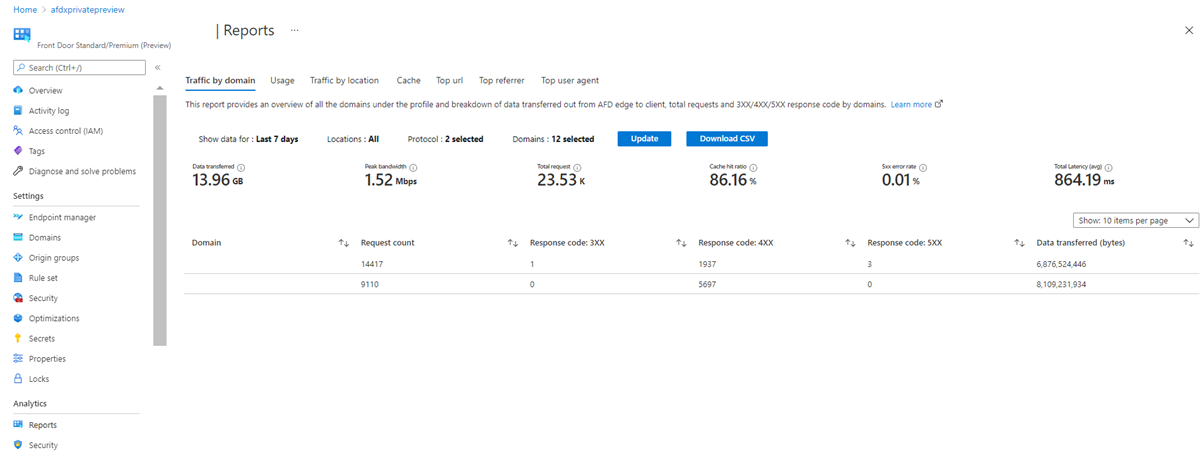
Neste relatório, você pode visualizar:
- Contagens de solicitações
- Dados transferidos do Azure Front Door para o cliente
- Solicitações com código de status (3XX, 4XX e 5XX) de cada domínio
Os domínios incluem domínios de ponto de extremidade e domínios personalizados.
É possível ir para outras guias para investigar ainda mais ou exibir o log de acesso para obter mais informações se considerar que as métricas estejam abaixo de suas expectativas.
Relatório de uso
O relatório de uso mostra as tendências do código de status de tráfego e resposta por várias dimensões.
As dimensões incluídas no relatório de uso são:
- Dados transferidos da borda para o cliente e da origem para a borda, em um gráfico de linhas.
- Dados transferidos da borda para o cliente por protocolo, em um gráfico de linhas.
- Número de solicitações da borda para os clientes, em um gráfico de linhas.
- Número de solicitações da borda para os clientes por protocol (HTTP e HTTPS), em um gráfico de linhas.
- Largura de banda da borda para o cliente, em um gráfico de linhas.
- Latência total, que mede o tempo total da solicitação do cliente recebida pelo Azure Front Door até o último byte de resposta enviado do Azure Front Door para o cliente, em um gráfico de linhas.
- Número de solicitações da borda para clientes por código de status HTTP, em um gráfico de linhas. Todas as solicitações de conteúdo geram um código de status HTTP. O código de status HTTP aparece como HTTPStatusCode no log de acesso bruto. O código de status descreve como o PoP de borda do Azure Front Door lidou com a solicitação. Por exemplo, um código de status 2XX indica que a solicitação foi atendida com êxito para um cliente. Enquanto um código de status 4xx indica que ocorreu um erro.
- Número de solicitações da borda para OS clientes por código de status HTTP, em um gráfico de linhas. A porcentagem de solicitações por código de status HTTP é mostrado em uma grade.
Relatório de tráfego por localização
O relatório de tráfego por localização exibe:
- Os 50 principais países/regiões dos visitantes que mais acessam seus ativos.
- Um detalhamento das métricas por país/região e uma visão geral dos países/regiões onde é gerado mais tráfego.
- Os países/regiões que têm índices de ocorrências no cache mais altos e índices de código de erro 4XX/5XX mais altos.
Os seguintes itens estão incluídos nos relatórios:
- Uma exibição em mapa mundial dos 50 principais países/regiões por dados transferidos ou solicitações de sua escolha.
- Exibição de tendências com dois gráficos de linhas que mostram os cinco principais países/regiões por dados de saída transferidos e solicitações de sua escolha.
- Uma grade dos principais países ou regiões com dados correspondentes transferidos do Azure Front Door para clientes, a porcentagem de dados transferidos, o número de solicitações, a porcentagem de solicitações por país ou região, taxa de acertos de cache, contagens de código de resposta 4XX e contagens de código de resposta 5XX.
Relatórios de cache
O relatório de cache fornece uma exibição de gráfico de ocorrências/perdas no cache e índice de ocorrências no cache com base nas solicitações. Entender como o Azure Front Door armazena seus conteúdos em cache ajuda você a melhorar o desempenho do seu aplicativo, pois as ocorrências de cache oferecem o desempenho mais rápido. É possível otimizar as velocidades de entrega de dados minimizando os erros de cache.
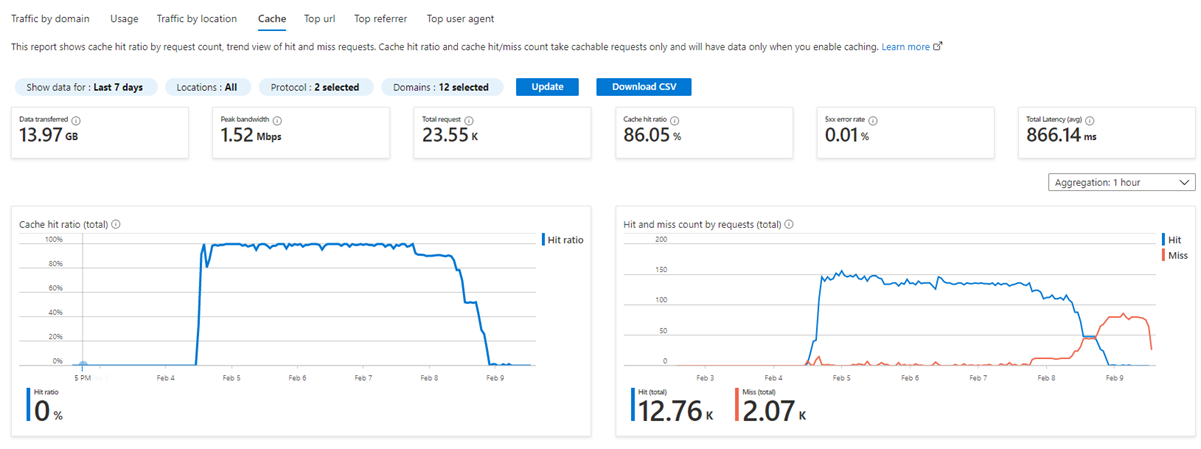
O relatório de cache inclui:
- Tendência de ocorrência e perda no cache e o número de erros, em um gráfico de linhas.
- Índice de ocorrências no cace, em um gráfico de linhas.
Ocorrências/perdas no cache descrevem o número de solicitações de ocorrências no cache e perdas no cache para solicitações de clientes.
- Hits: solicitações de cliente que são atendidas diretamente dos PoPs de borda do Azure Front Door. Refere-se a essas solicitações cujos valores de CacheStatus em logs de acesso bruto são HIT, PARTIAL_HIT ou REMOTE_HIT.
- Miss: solicitações de cliente que são atendidas por POPs de borda do Azure Front Door que buscam conteúdo da origem. Refere-se a essas solicitações cujos valores para o campo CacheStatus em logs de acesso bruto são MISS.
As taxas de acertos do cache descrevem a porcentagem de solicitações armazenadas em cache que são atendidas diretamente da borda. A fórmula do índice de ocorrências no cache é: (PARTIAL_HIT +REMOTE_HIT+HIT/ (HIT + MISS + PARTIAL_HIT + REMOTE_HIT)*100%.
As solicitações que atendem aos seguintes requisitos estão incluídas no cálculo:
- O conteúdo solicitado foi armazenado em cache em um PoP do Azure Front Door.
- Conteúdo em cache parcial para agrupamento de objetos.
Ele exclui todos casos a seguir:
- Solicitações que são negadas devido a um Conjunto de Regras.
- Solicitações que contêm o Conjunto de Regras correspondente, que é definido para desabilitar o cache.
- Solicitações que são bloqueadas pelo WAF do Azure Front Door.
- Solicitações quando os cabeçalhos de resposta da origem indicam que não devem ser armazenados em cache. Por exemplo, solicitações com cabeçalhos
Cache-Control: private,Cache-Control: no-cacheouPragma: no-cacheimpedem que a resposta seja armazenada em cache.
Relatório de URL principal
O relatório de URL principal permite exibir a quantidade de tráfego incorrido por meio de um determinado ponto de extremidade ou domínio personalizado. Você vê os dados dos 50 ativos mais solicitados durante qualquer período nos últimos 90 dias.
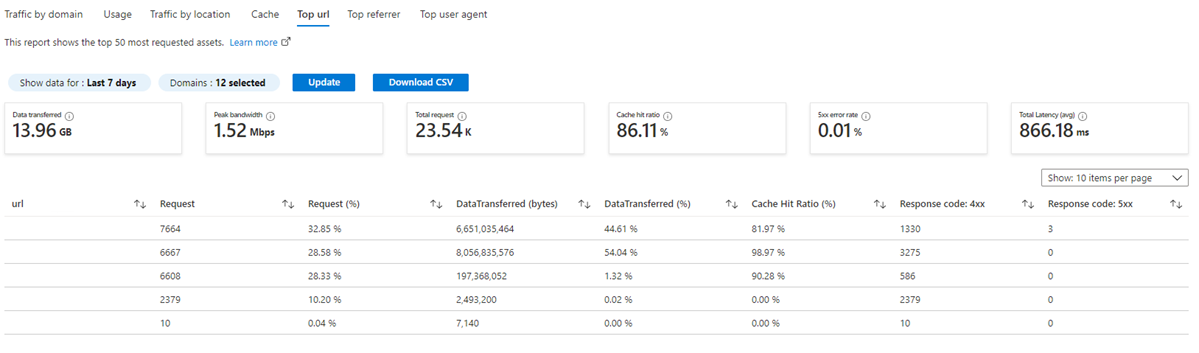
URLs populares são exibidas com os seguintes valores:
- URL, que se refere ao caminho completo do ativo solicitado no formato de
http(s)://contoso.com/index.html/images/example.jpg. URL refere -se ao valor do campo RequestUri no log de acesso bruto. - Contagens de solicitações.
- A solicitação conta como uma porcentagem do total de solicitações atendidas pelo Azure Front Door.
- Dados transferidos.
- Porcentagem de dados transferidos.
- Porcentagem do índice de ocorrências no cache.
- Solicitações com código de resposta de 4XX.
- Solicitações com códigos de resposta de 5XX.
O usuário pode classificar URLs pelo número de solicitações, porcentagem do número de solicitações, dados transferidos e porcentagem de dados transferidos. O sistema agrega todas as métricas por hora e elas podem variar de acordo com o período selecionado.
Observação
As URLs principais podem mudar ao longo do tempo. Para obter uma lista precisa das 50 principais URLs. O Azure Front Door conta todas as solicitações de URL por hora e mantem o total acumulado durante o curso de um dia. As URLs na parte inferior das 50 URLs podem subir ou descer na lista ao longo do dia. Portanto, o número total dessas URLs é aproximado.
As 50 principais URLs podem subir e descer na lista, mas raramente desaparecem da lista, de modo que os números das principais URLs são geralmente confiáveis. Quando uma URL sai da lista e retorna dentro de um dia, o número de solicitações durante o período em que elas estão ausentes na lista é estimado com base no número de solicitação da URL que aparece nesse período.
Relatório do referenciador principal
O relatório do referenciador principal mostra os 50 principais referenciadores para um determinado ponto de extremidade do Azure Front Door ou domínio personalizado. É possível exibir dados para qualquer período nos últimos 90 dias. Um referenciador indica a URL de onde uma solicitação foi gerada. O referenciador pode vir de um mecanismo de pesquisa ou de outros sites. Se um usuário digitar uma URL (por exemplo: https://contoso.com/index.html) diretamente na barra de endereços de um navegador, o referenciador para o solicitado será Empty (Vazio).
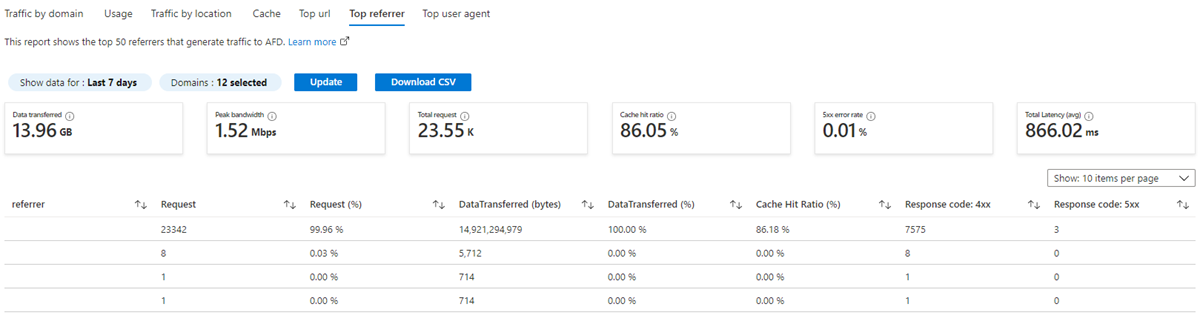
O relatório do referenciador principal inclui os valores a seguir.
- Referenciador, que é o valor do campo Referenciador no log de acesso bruto.
- Contagens de solicitações.
- Número de solicitações como uma porcentagem do total de solicitações atendidas pelo Azure Front Door no período de tempo selecionado.
- Dados transferidos.
- Porcentagem de dados transferidos.
- Porcentagem do índice de ocorrências no cache.
- Solicitações com código de resposta como 4XX.
- Solicitações com código de resposta como 5XX.
É possível classificar URLs por contagem de solicitação, % de solicitação, dados transferidos e % de dados transferidos. O sistema agrega todas as métricas por hora e elas podem variar de acordo com o período selecionado.
Relatório de agente de usuário principal
O relatório de agente de usuário principal mostra exibições gráficas e estatísticas dos 50 principais agentes de usuário que foram usados para solicitar conteúdos. A lista a seguir mostra exemplos de agentes de usuário:
- Mozilla/5.0 (WOW64, Windows NT 10.0)
- AppleWebKit/537.36 (KHTML, como Gecko)
- Chrome/86.0.4240.75
- Safari/537.36.
Uma grade exibe as contagens de solicitação,% de solicitação, dados transferidos, % de taxa de acertos do cache, solicitações com o código de resposta como 4XX e solicitações com código de resposta como 5XX. O Agente do Usuário refere-se ao valor de UserAgent nos logs de acesso.
Observação
Os agentes de usuário principais podem mudar ao longo do tempo. Para obter uma lista precisa das 50 principais agentes de usuário. O Azure Front Door conta todas as solicitações de agente de usuário por hora e mantem o total acumulado durante o curso de um dia. Os agentes de usuário na parte inferior dos 50 agentes de usuário podem subir ou descer na lista ao longo do dia. Portanto, o número total desses agentes de usuário é aproximado.
Os 50 principais agentes de usuário podem subir e descer na lista, mas raramente desaparecem da lista, de modo que os números dos principais agentes de usuário são geralmente confiáveis. Quando um agente de usuário sai da lista e retorna dentro de um dia, o número de solicitações durante o período em que elas estão ausentes na lista é estimado com base no número de solicitação dos agentes de usuário que aparece nesse período.
Relatório de Segurança
O relatório de segurança fornece exibições gráficas e estatísticas da atividade do WAF.
| Dimensões | Descrição |
|---|---|
| Métricas de visão geral – regras de WAF correspondentes | Solicitações que correspondem às regras do WAF personalizadas, às regras do WAF gerenciadas e às regras de proteção contra bots. |
| Métricas de visão geral – Solicitações Bloqueadas | A porcentagem de solicitações que são bloqueadas pelas regras do WAF entre todas as solicitações que correspondem às regras do WAF. |
| Métricas de visão geral – Regras Gerenciadas Correspondentes | Solicitações que correspondem às regras do WAF gerenciadas. |
| Métricas de visão geral – Regra Personalizada Correspondente | Solicitações que correspondem às regras do WAF personalizadas. |
| Métricas de visão geral – Regras de Bot Correspondentes | Solicitações que correspondem às regras de proteção contra bots. |
| Tendência de solicitação WAF por ação | Tendência de quatro gráficos de linhas para solicitações por ação. As ações são Bloquear, Registrar, Permitir e Redirecionar. |
| Eventos por Tipo de Regra | Gráfico de rosca do WAF solicita a distribuição por tipo de regra. Os tipos de regra incluem regras de proteção contra bots, regras personalizadas e regras gerenciadas. |
| Eventos por Grupo de Regra | Gráfico de rosca do WAF solicita a distribuição por grupo de regras. |
| Solicitações por ações | Uma tabela de solicitações por ações, em ordem decrescente. |
| Solicitações por IDs de regra principais | Uma tabela de solicitações pelas 50 principais IDs de regra, em ordem decrescente. |
| Solicitações pelos principais países/regiões | Uma tabela das solicitações dos 50 principais países/regiões, em ordem decrescente. |
| Solicitações por IPs dos cliente principais | Uma tabela de solicitações pelas 50 principais IDs, em ordem decrescente. |
| Solicitações por URL de Solicitação superior | Uma tabela de solicitações pelas 50 principais URLs, em ordem decrescente. |
| Solicitar pelos principais nomes de host | Uma tabela de solicitações pelos 50 nomes de host principais, em ordem decrescente. |
| Solicitações por agentes de usuário principais | Uma tabela de solicitações pelas 50 agentes de usuário principais, em ordem decrescente. |
Próximas etapas
Saiba mais sobre as Métricas de monitoramento em tempo real do Azure Front Door.